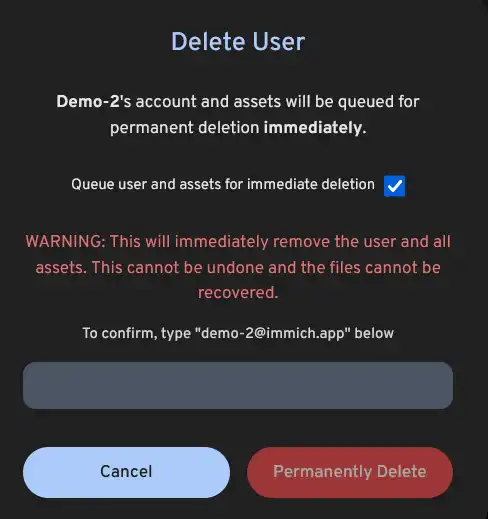사용자 관리
Immich는 각기 다른 라이브러리를 가진 여러 사용자를 지원합니다.
관리자 사용자 등록
The first user to register will be the admin user. The admin user will be able to add other users to the application.
To register for the admin user, access the web application at http://<machine-ip-address>:2283 and click on the Getting Started button.
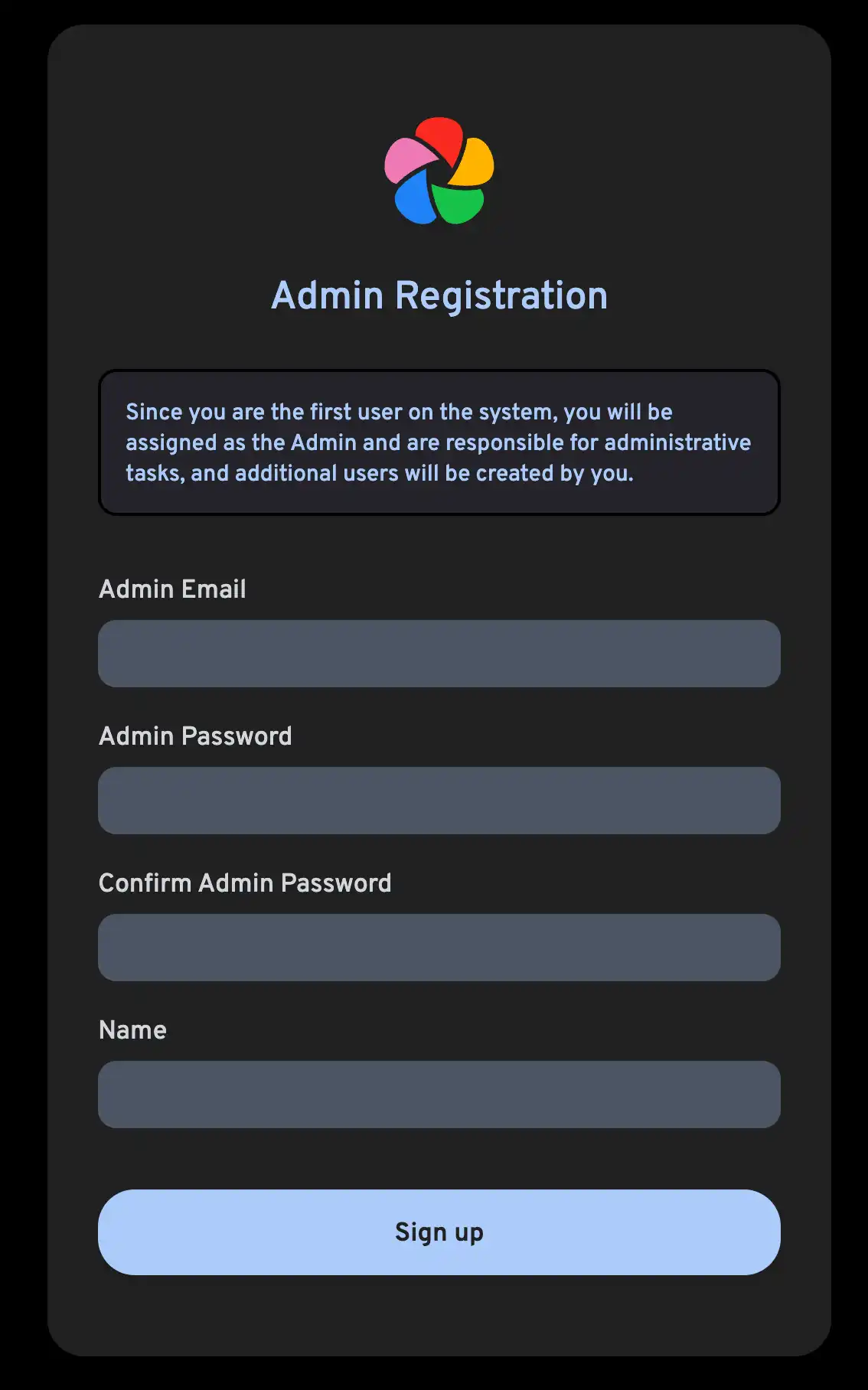
Follow the prompts to register as the admin user and log in to the application.
새로운 사용자 생성
If you have friends or family members who want to use the application as well, you can create additional accounts for them.
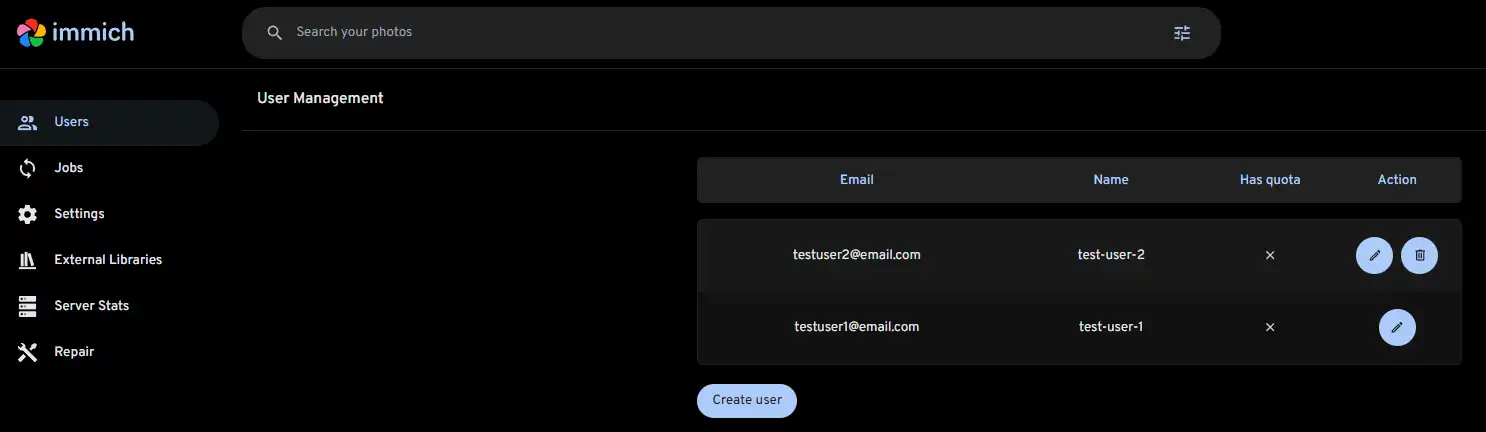
In the Administration panel, you can click on the Create user button, and you'll be presented with the following dialog:
신규 사용자 이메일 알림 보내기
이 옵션은 관리자 설정에서 SMTP 서버를 구성한 경우에만 사용할 수 있습니다.
이메일 옵션이 설정된 경우 관리자가 환영 이메일을 보낼 수 있습니다. Immich에서 SMTP 서버를 설정하는 방법은 여기서 확인할 수 있습니다.
사용자 저장소 할당량 설정
관리자는 사용자의 저장소 할당량을 지정할 수 있습니다. 할당량에 도달하면 해당 사용자는 더 이상 인스턴스에 업로드할 수 없습니다.
저장소 할당량을 선택하려면 연필 아이콘을 클릭하고 GiB 단위로 저장소 할당량을 입력하세요. 비워 두면(기본값) 무제한 할당량을 선택할 수 있습니다.
시스템 관리자는 서버 상태 페이지에서 모든 사용자의 사용 할당 비율을 확인할 수 있습니다.
외부 라이브러리는 저장소 할당량에 공간을 차지하지 않습니다.
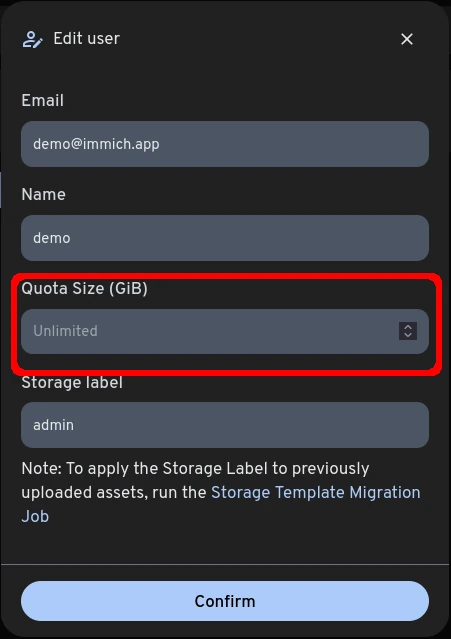
사용자 저장소 레이블 설정
관리자는 각 사용자에 대해 맞춤 레이블을 추가하여 upload/{userId}/your-template 대신 upload/{custom_user_label}/your-template로 표시할 수 있습니다.
저장소 템플릿을 적용하려면 관리자 페이지로 이동하여 -> 사용자 옆 연필 버튼을 클릭하세요.
이전에 업로드된 자산에 저장소 레이블을 적용하려면 저장소 마이그레이션 작업을 실행하세요.
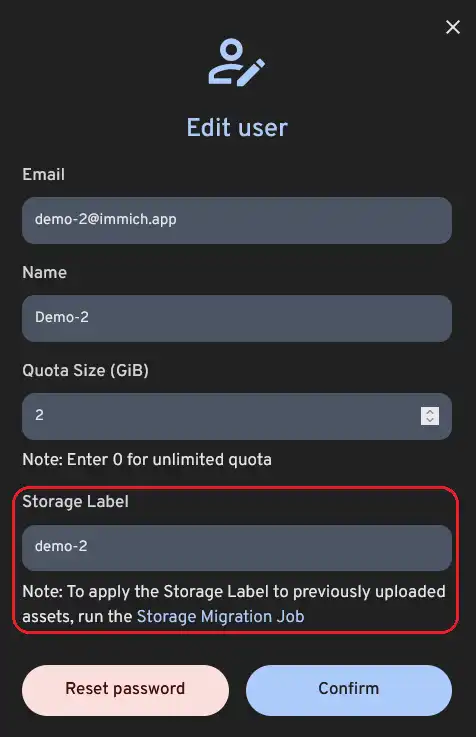
비밀번호 재설정
사용자의 비밀번호를 재설정하려면 연필 아이콘을 클릭하여 사용자를 편집한 후 "비밀번호 재설정"을 클릭하세요. 사용자의 비밀번호가 랜덤 비밀번호로 재설정되며 다음 로그인 시 변경해야 합니다.
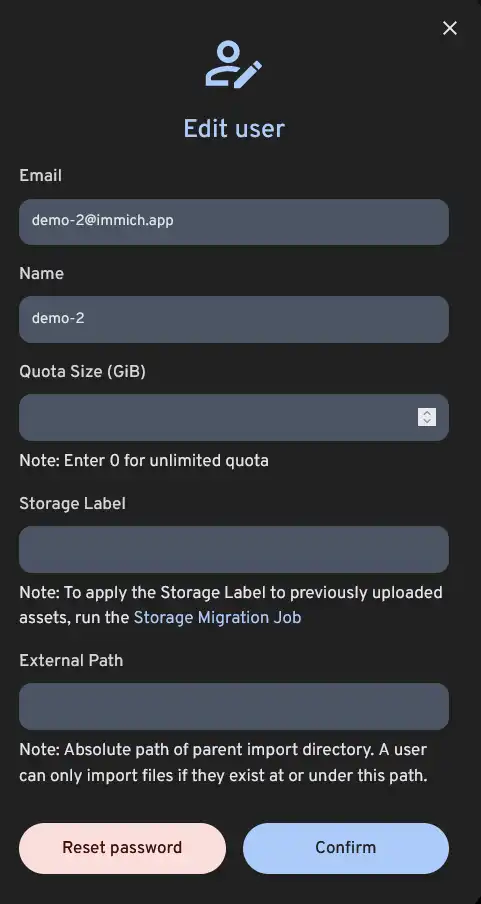
사용자 삭제
Immich에서 사용자를 삭제해야 하는 경우 "관리"로 이동하여 사용자를 삭제 예약할 수 있습니다. 사용자 계정은 즉시 비활성화되고 기본적으로 7일 후 라이브러리 및 연관된 모든 데이터가 제거됩니다.
삭제 지연 설정
관리 -> 설정 -> 사용자 설정에서 사용자의 삭제 시간을 사용자 정의할 수 있습니다.
사용자 삭제 작업은 자정에 실행되어 삭제 준비가 된 사용자를 확인합니다. 이 설정의 변경 사항은 다음 실행 시 반영됩니다.
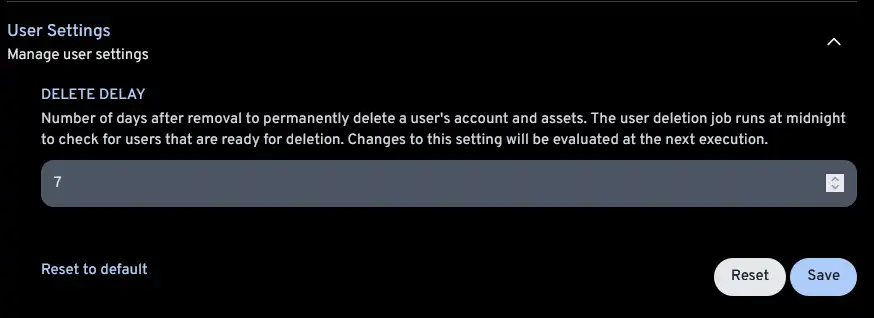
즉시 사용자 제거
삭제 프로세스에서
사용자 및 자산을 즉시 삭제 대기열에 추가 확인란을 선택하여 사용자를 즉시 삭제할 수 있습니다. 이 옵션을 선택하면 사용자와 모든 자산이 즉시 제거됩니다.
이 작업은 되돌릴 수 없으며 파일을 복구할 수 없습니다.